介绍TextView前先来简单介绍下 MainActivity.java 文件中的相关组件设置流程:
1.//声明一个button组件
private Button btnTextView;
2.//找到组件:
btnTextView = (Button)findViewById(R.id.btn_textview);
3.//设置点击事件
btnTextView.setOnClickListener(new View.OnClickListener(){
@Override
public void onClick(View v){
//从 MainActivity页跳转到TextViewActivity页
//Intent(当前页,跳转至xx页)
Intent intent = new Intent(MainActivity.this,TextViewActivity.class);
startActivity(intent);
}
})
文字大小、颜色
<TextView
android:id="@+id/tv_1"
android:layout_width="wrap_content"
android:layout_height="wrap_content"
android:text="@string/tv_text1"
android:textColor="#000000"
android:textSize="24sp"
/>
其中:
text --空间中显示的文字
textColor --文字的颜色
textSize --文字的大小
显示不下使用…
<TextView
android:id="@+id/tv_2"
android:layout_width="100dp"
android:layout_height="wrap_content"
android:maxLines="1"
android:ellipsize="end"
android:text="@string/tv_text1"
android:textColor="#000000"
android:textSize="24sp"
android:layout_marginTop="10dp"
/>
其中:ellipsize=“end”未显示不下使用“…”的相关属性,
注意:此属性需与maxLines=“1”最大行数,进现实一行搭配使用。
补充:上述代码实例中的text=“”文字属性使用的值为“@string/tv_text1”,此为调用自定义文字信息的方法,下面简单介绍下相关的操作过程:
value-strings.xml文件可定义相关文字信息
e.g.
在strings.xml文件中定义
<string name=“tv_text1”>一闪一闪亮晶晶</string>
然后在activity_text_view.xml文件中通过
<TextView
...
android text="@string/tv_text1"
.../>
进行调用。
文字+icon
<TextView
android:id="@+id/tv_3"
android:layout_width="wrap_content"
android:layout_height="wrap_content"
android:text="筛选"
android:drawableRight="@drawable/down_arrow_off"
android:drawablePadding="5dp"
android:textColor="#000000"
android:textSize="24sp"
android:layout_marginTop="10dp"
/>
其中图片放在res-drawable文件夹下,然后通过
<TextView
...
android:drableRight="@drawable/down_arrow_off" //设置icon
android:drawablePadding="5dp" //icon与文本间的间距
...
/>
进行相关的icon图片设置,其中"@drawable/down_arrow_off"为icon图片所在文件夹路径。
中划线、下划线
此效果需在Activity中进行相关设置
中划线
①声明组件
private TextView mTv4;
②找到组件
mTv4 = (TextView) findViewById(R.id.tv_4);
③设置组件
mTv4.getPaint().setFlags(Paint.STRIKE_THRU_TEXT_FLAG);//中划线
mTv4.getPAint().setAntiAlias(true);//去除锯齿
下划线1
①声明组件
private TextView mTv5;
②找到组件
mTv5 = (TextView) findViewById(R.id.tv_5);
③设置组件
mTv5.getPaint().setFlags(Paint.UNDERLINE_TEXT_FLAG);//下划线
下划线2(通过Html方式添加下划线)
①声明组件
private TextView mTv6;
②找到组件
mTv6 = (TextView) findViewById(R.id.tv_6);
③设置组件
mTv6.setText(Html.fromHtml("<u>满天都是小星星</u>"));//通过Html方式添加下划线
跑马灯
<!--跑马灯-->
<TextView
android:id="@+id/tv_7"
android:layout_width="wrap_content"
android:layout_height="wrap_content"
android:text="一闪一闪 亮晶晶 满天都是 小星星 倾听愿望 和秘密 眨着眼睛 到天明 一闪一闪 亮晶晶 像低声说 我懂你 如果孤独 想哭泣 让我带你 去梦境 一闪一闪 开着花 夜空越黑 越绽放 虽然渺小 不迷惘 璀璨的勇敢 多盛大 一闪一闪 捉迷藏 谁的笑声 像铃铛 在枕头下 放梦想 变成翅膀 到天上 到天上 到天上 一闪一闪 "
android:textColor="#000000"
android:textSize="24sp"
android:layout_marginTop="10dp"
android:singleLine="true"
android:ellipsize="marquee"
android:marqueeRepeatLimit="marquee_forever"
android:focusable="true"
android:focusableInTouchMode="true"
/>
```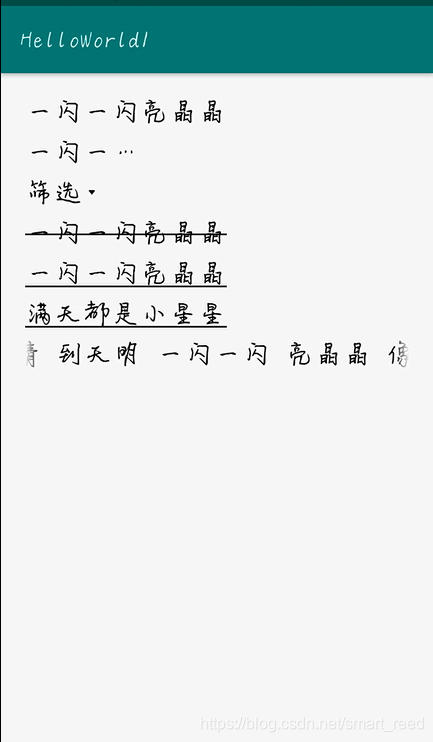
跑马灯相关属性:
singleLine=“true” 单行显示(已弃用)
ellipsize=“marquee”
marqueeRepeatLimit=“marquee_forever” 循环次数(设置为永久循环)
focusableInTouchMode=“true”
最后附上相关效果图:

























 1793
1793

 被折叠的 条评论
为什么被折叠?
被折叠的 条评论
为什么被折叠?








